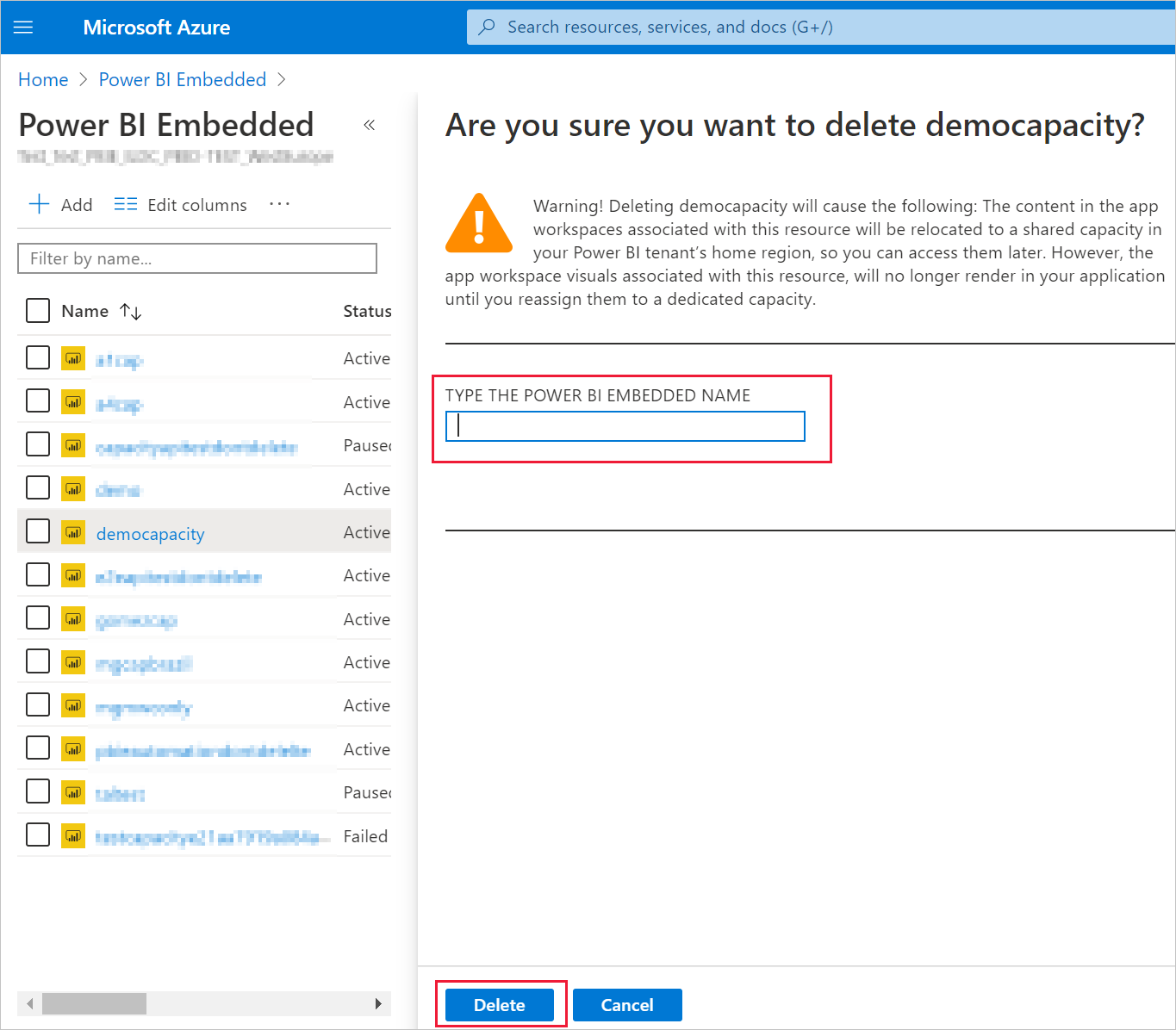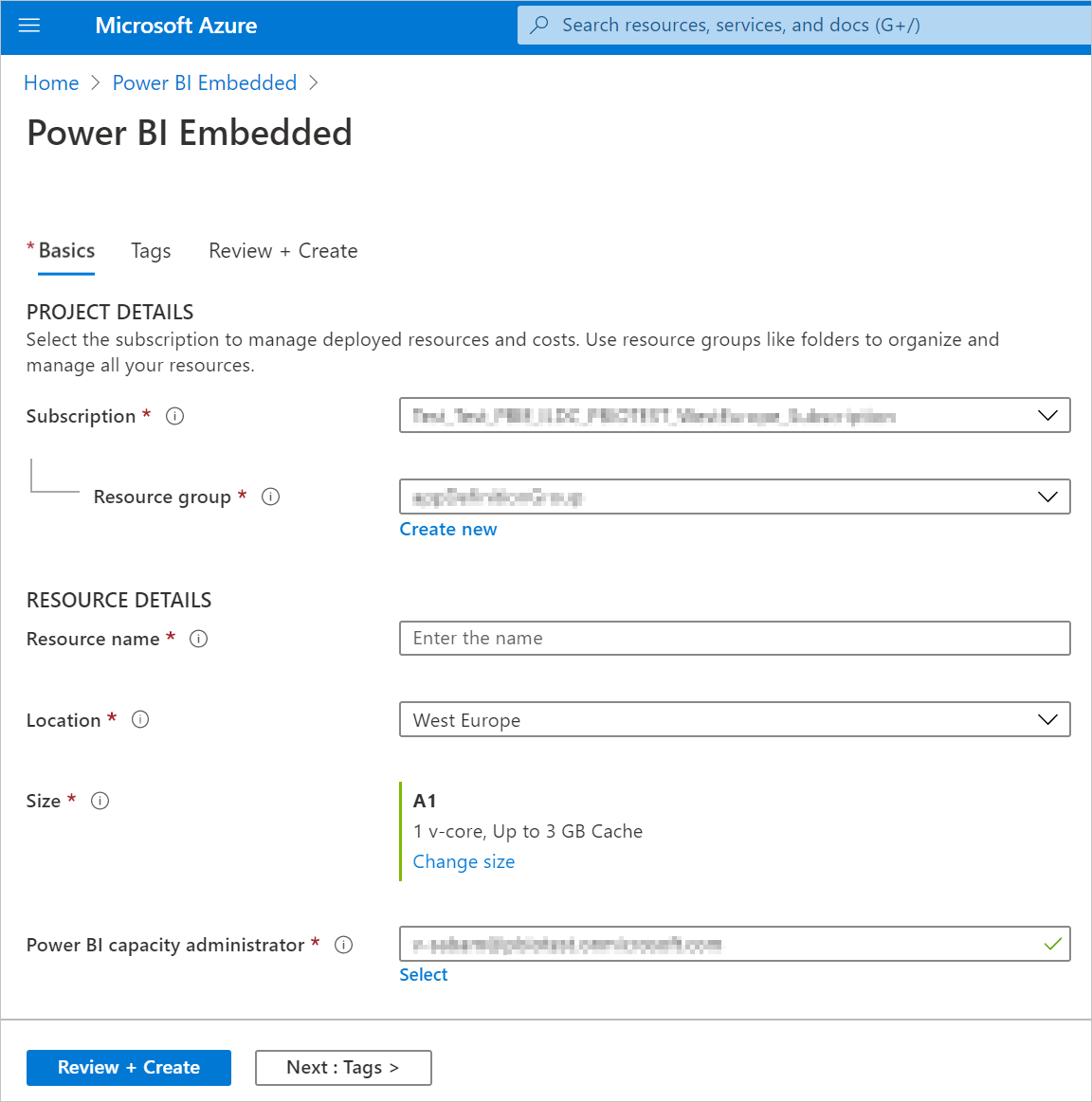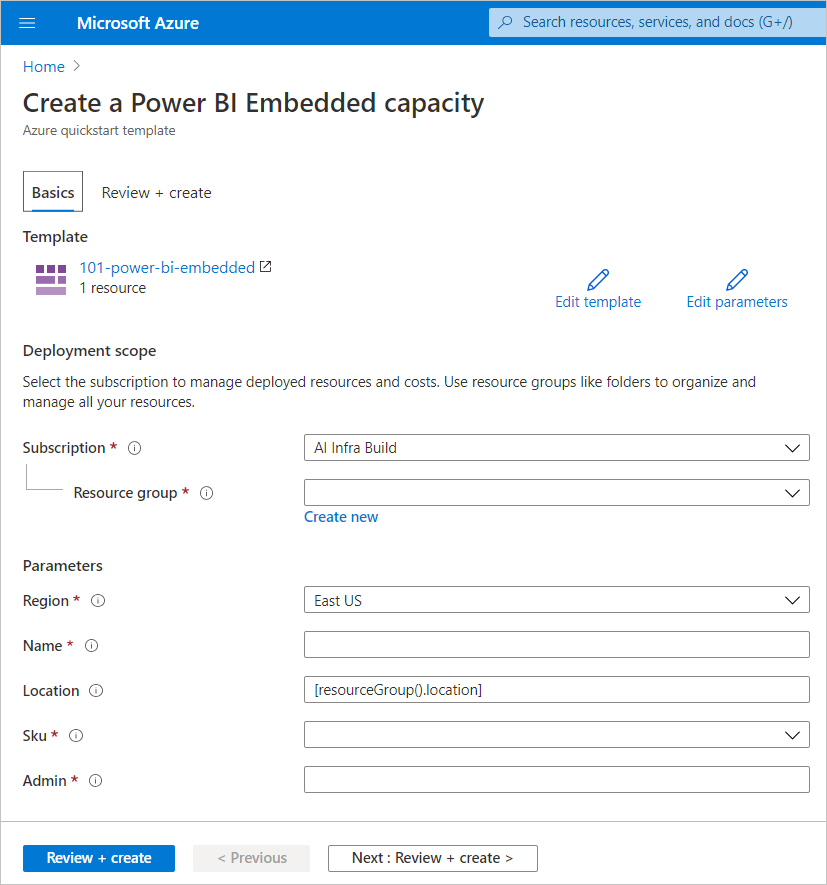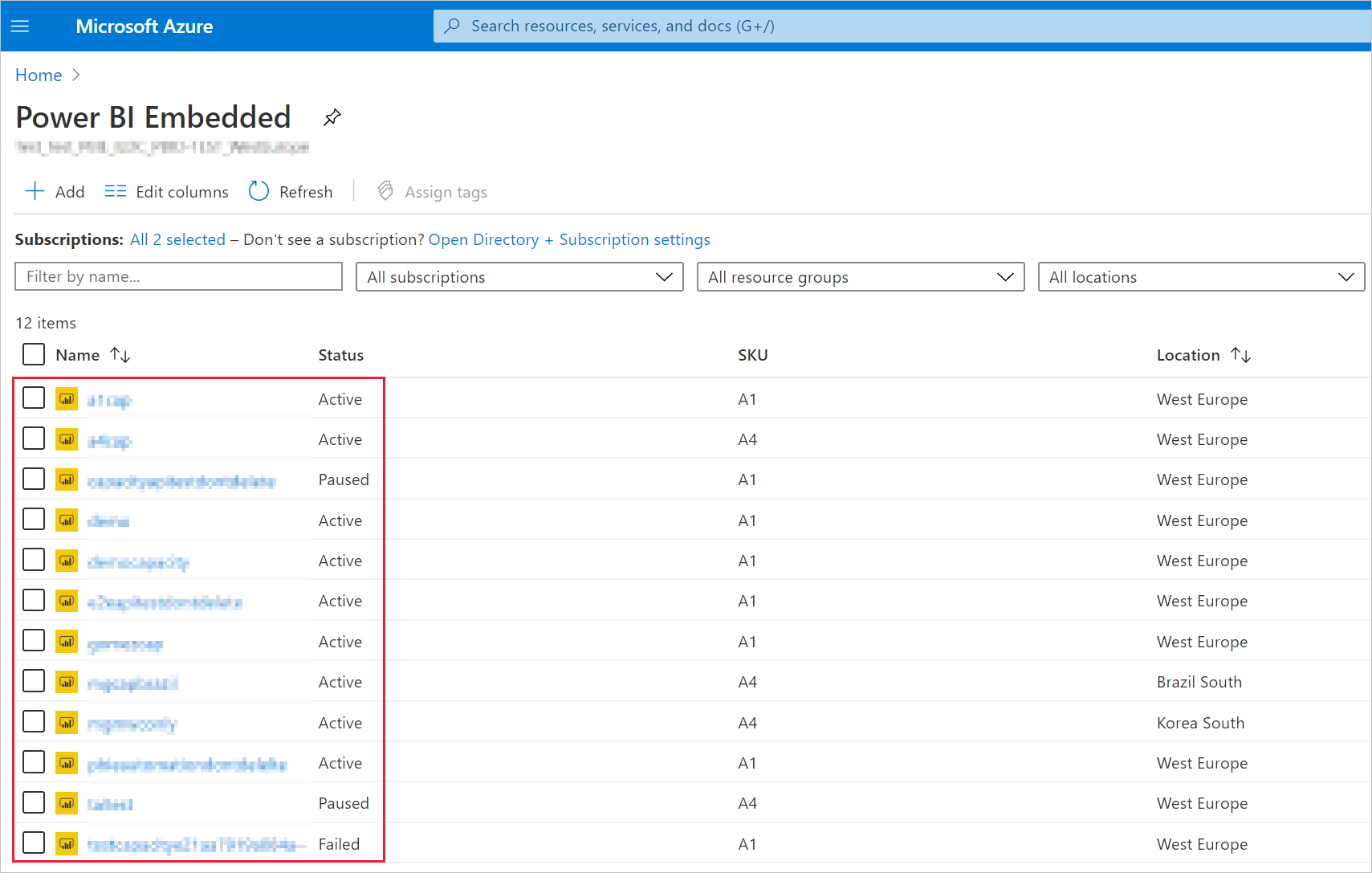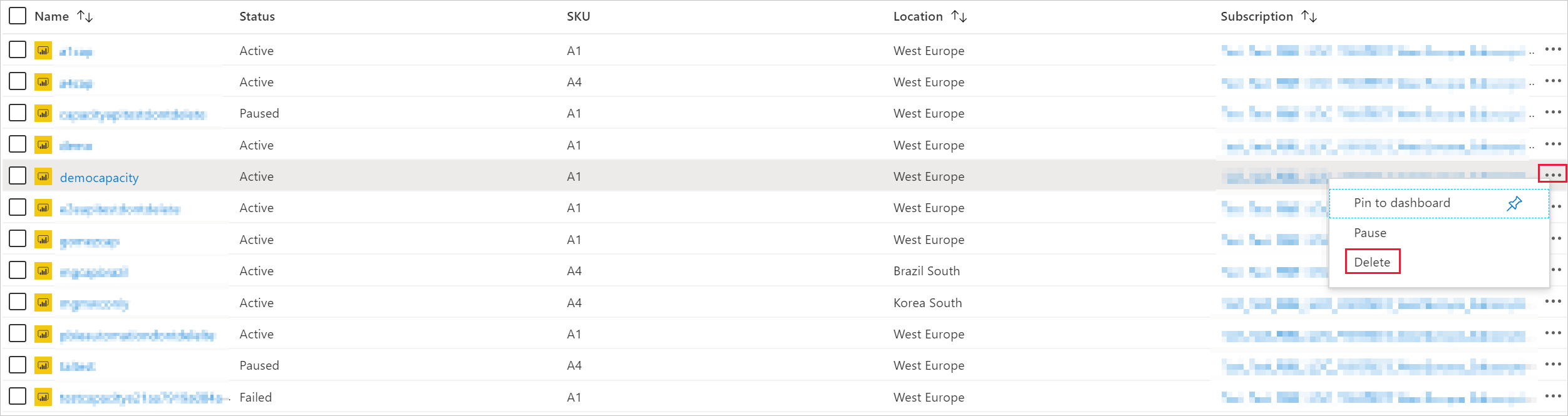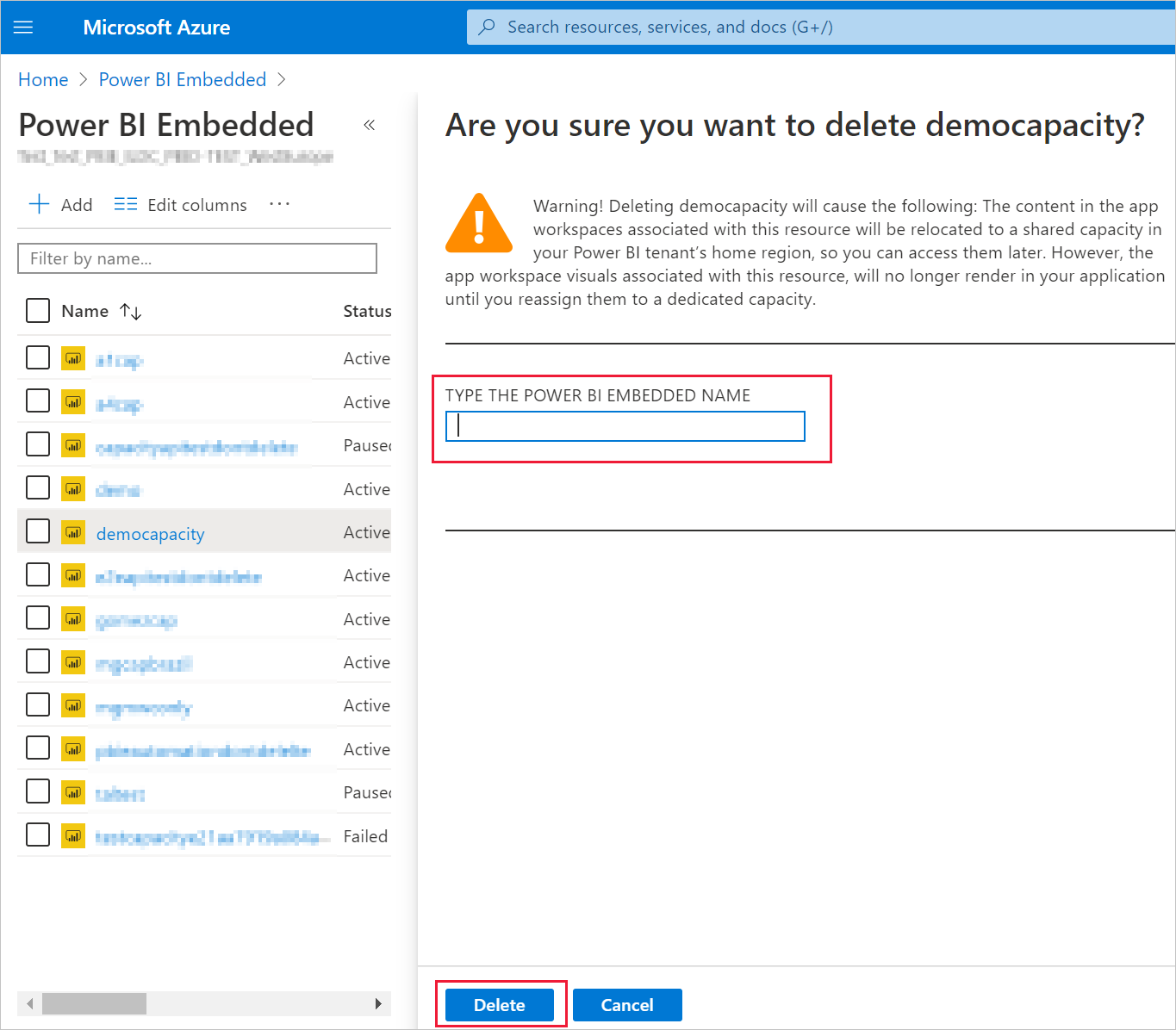Usare Azure Cloud Shell
Azure Cloud Shell è un ambiente di shell interattivo ospitato in Azure e usato tramite il browser. È possibile usare Bash o PowerShell con Cloud Shell per usare i servizi di Azure. È possibile usare i comandi preinstallati di Cloud Shell per eseguire il codice contenuto in questo articolo senza dover installare strumenti nell'ambiente locale.
Per avviare Azure Cloud Shell:
| Opzione |
Esempio/Collegamento |
| Selezionare Prova nell'angolo superiore destro di un blocco di codice. La selezione di Prova non comporta la copia automatica del codice in Cloud Shell. |
 |
| Passare a https://shell.azure.com o selezionare il pulsante Avvia Cloud Shell per aprire Cloud Shell nel browser. |
 |
| Selezionare il pulsante Cloud Shell nella barra dei menu nell'angolo in alto a destra del portale di Azure. |
 |
Per eseguire il codice di questo articolo in Azure Cloud Shell:
Avviare Cloud Shell.
Selezionare il pulsante Copia in un blocco di codice per copiare il codice.
Incollare il codice nella sessione di Cloud Shell premendo CTRL+MAIUSC+V in Windows e Linux o CMD+MAIUSC+V in macOS.
Premere INVIO per eseguire il codice.
Predisporre l'ambiente
La capacità di Power BI Embedded richiede la versione 2.3.1 o successiva dell'interfaccia della riga di comando di Azure. Eseguire az --version per trovare la versione e le librerie dipendenti installate. Per installare o eseguire l'aggiornamento, vedere Installare l'interfaccia della riga di comando di Azure.
Accedi.
Accedere usando il comando az login se si usa un'installazione locale dell'interfaccia della riga di comando.
az login
Seguire le istruzioni visualizzate nel terminale per completare il processo di autenticazione.
Installare l'estensione per l'interfaccia della riga di comando di Azure.
Quando si usano riferimenti a estensioni per l'interfaccia della riga di comando di Azure, è prima di tutto necessario installare l'estensione. Le estensioni dell'interfaccia della riga di comando di Azure consentono di accedere a comandi sperimentali e non definitivi che non sono ancora stati forniti come parte dell'interfaccia della riga di comando principale. Per altre informazioni sulle estensioni, incluse le procedure di aggiornamento e disinstallazione, vedere Usare le estensioni con l'interfaccia della riga di comando di Azure.
Installare l'estensione per la capacità di Power BI Embedded eseguendo il comando seguente:
az extension add --name powerbidedicated
Creare una capacità con l'interfaccia della riga di comando di Azure
Usare il comando az Power BI embedded-capacity create per creare una capacità.
az powerbi embedded-capacity create --location westeurope
--name
--resource-group
--sku-name "A1"
--sku-tier "PBIE_Azure"
Eliminare una capacità con l'interfaccia della riga di comando di Azure
Per eliminare una capacità usando l'interfaccia della riga di comando di Azure, usare il comando elimina capacità Azure Power BI Embedded.
az powerbi embedded-capacity delete --name
--resource-group
Gestire la capacità con l'interfaccia della riga di comando di Azure
È possibile visualizzare tutti i comandi dell'interfaccia della riga di comando di Azure per Power BI Embedded in Azure Power BI.
Usare i modelli di Resource Manager
Un modello di Resource Manager è un file JSON (JavaScript Object Notation) che definisce l'infrastruttura e la configurazione del progetto. Il modello usa una sintassi dichiarativa che consente di indicare ciò che si intende distribuire senza dover scrivere la sequenza dei comandi di programmazione per crearlo. Per altre informazioni sullo sviluppo di modelli di Resource Manager, vedere la documentazione di Resource Manager e le informazioni di riferimento sui modelli.
Se non si ha una sottoscrizione di Azure, creare un account gratuito prima di iniziare.
Rivedere il modello
I modelli usati in questo argomento di avvio rapido provengono dai modelli di avvio rapido di Azure.
Una volta definita la risorsa nel modello Microsoft.PowerBIDedicated/capacities Az, creare una capacità di Power BI Embedded.
Usare questo modello per creare una risorsa di Power BI Embedded.
{
"$schema": "https://schema.management.azure.com/schemas/2019-04-01/deploymentTemplate.json#",
"contentVersion": "1.0.0.0",
"parameters": {
"name": {
"type": "string",
"metadata": {
"description": "The capacity name, which is displayed in the Azure portal and the Power BI admin portal"
}
},
"location": {
"type": "string",
"defaultValue": "[resourceGroup().location]",
"metadata": {
"description": "The location where Power BI is hosted for your tenant"
}
},
"sku": {
"type": "string",
"allowedValues": [
"A1",
"A2",
"A3",
"A4",
"A5",
"A6"
],
"metadata": {
"description": "The pricing tier, which determines the v-core count and memory size for the capacity"
}
},
"admin": {
"type": "string",
"metadata": {
"description": "A user within your Power BI tenant, who will serve as an admin for this capacity"
}
}
},
"resources": [
{
"type": "Microsoft.PowerBIDedicated/capacities",
"apiVersion": "2021-01-01",
"name": "[parameters('name')]",
"location": "[parameters('location')]",
"sku": {
"name": "[parameters('sku')]"
},
"properties": {
"administration": {
"members": [
"[parameters('admin')]"
]
}
}
}
]
}
Distribuire il modello
Selezionare il collegamento seguente per accedere ad Azure e aprire un modello. Il modello crea una capacità di Power BI Embedded.

Immettere le informazioni richieste e quindi selezionare Rivedi e crea.
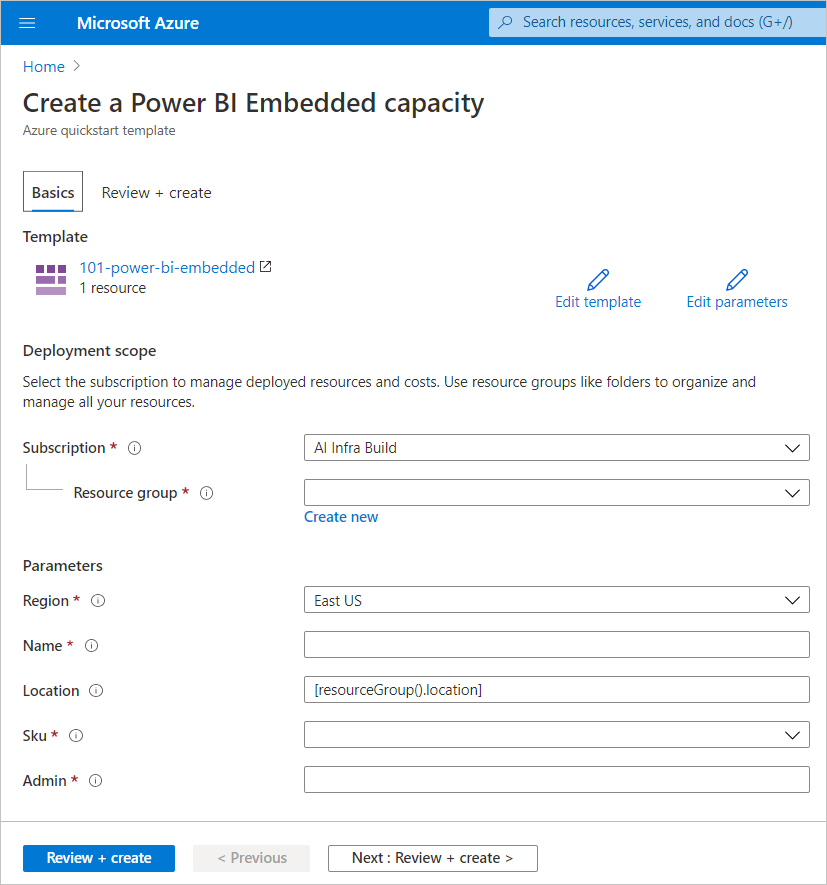
Sottoscrizione - Sottoscrizione per la quale si vuole creare la capacità.
Gruppo di risorse - Gruppo di risorse che contiene la nuova capacità. Scegliere un gruppo di risorse esistente oppure crearne uno nuovo. Per altre informazioni, vedere Panoramica di Azure Resource Manager.
Area - Area a cui apparterrà la capacità.
Nome - Nome della capacità.
Località - La località in cui Power BI è ospitato per il tenant. La località predefinita corrisponde all'area iniziale, ma è possibile modificare la località con le opzioni per più aree geografiche.
SKU - Lo SKU A necessario. Per altre informazioni, vedere Memoria e potenza di calcolo degli SKU.
Amministratore - Amministratore per la capacità.
Nota
- Per impostazione predefinita, l'amministratore della capacità è l'utente che ha creato la capacità.
- È tuttavia possibile selezionare un utente o un'entità servizio diversa come amministratore della capacità.
- L'amministratore della capacità deve appartenere al tenant in cui viene effettuato il provisioning della capacità. Gli utenti Business to Business (B2B) non possono essere amministratori della capacità.
Convalidare la distribuzione
Per convalidare la distribuzione, seguire questa procedura:
Accedere al portale di Azure.
Nella casella di ricerca, cercare Power BI Embedded.
Esaminare l'elenco delle capacità di Power BI Embedded e verificare che sia elencata anche la nuova capacità creata.
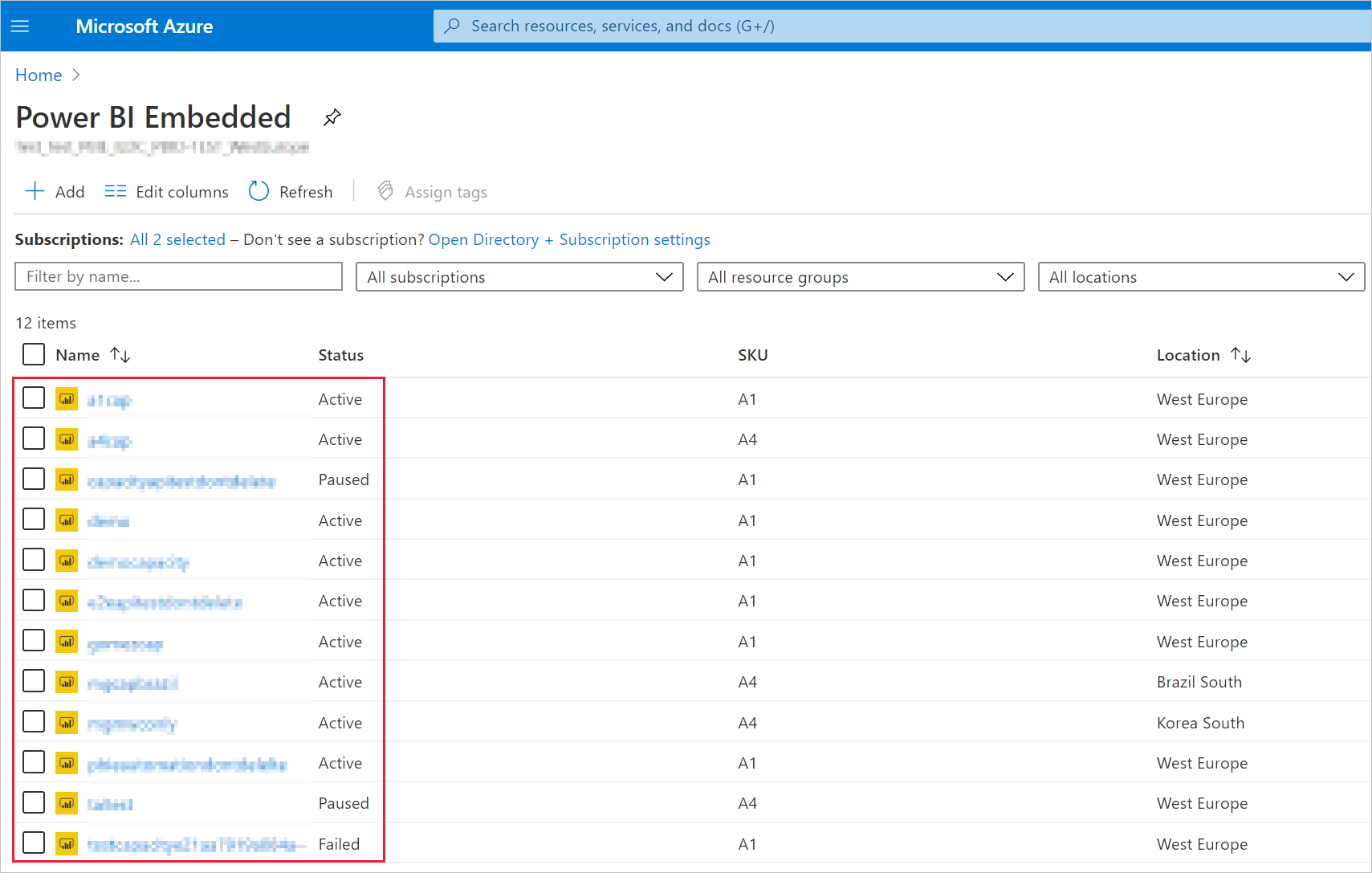
Pulire le risorse
Per eliminare la capacità creata, attenersi alla procedura seguente:
Accedere al portale di Azure.
Nella casella di ricerca, cercare Power BI Embedded.
Aprire il menu di scelta rapida della capacità creata e selezionare Elimina.
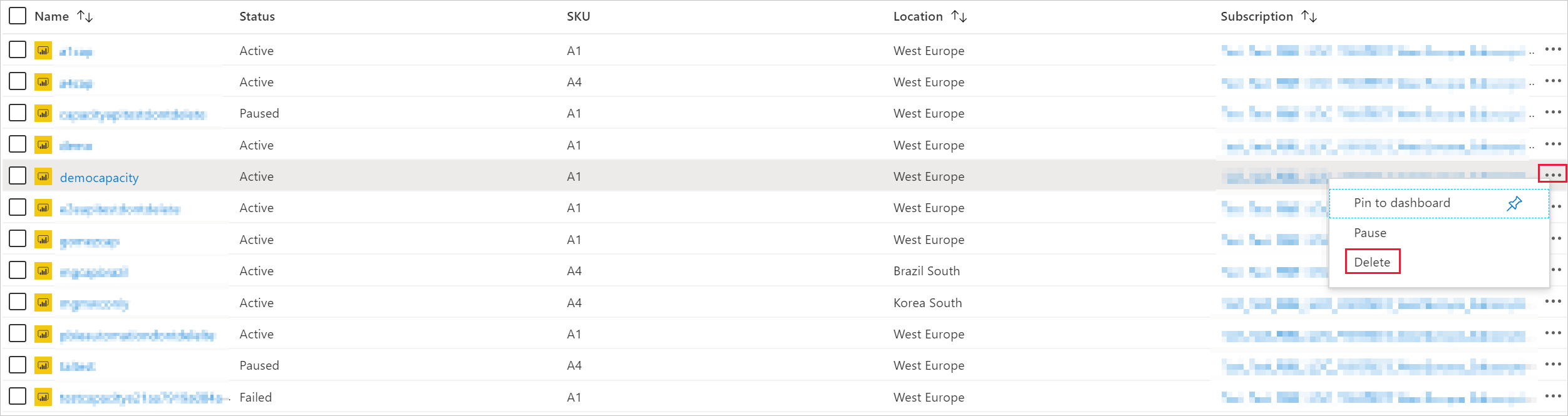
Nella pagina di conferma immettere il nome della capacità e selezionare Elimina.